Как подключить пульт авиамодели к компьютеру
Тема раздела Аппаратура радиоуправления в категории Cамолёты - Общий; А может кто-то посоветовать, как подключить передатчик, в котором нет разъема тренер-ученик, к симулятору. У меня Hitec Focus4 72Mhz Заранее .
Опции темы
Подключение передатчика к симулятору.
А может кто-то посоветовать, как подключить передатчик, в котором нет разъема тренер-ученик, к симулятору.
У меня Hitec Focus4 72Mhz
Заранее благодарен.
Очень просто, открываеш пульт, осциллографом находиш гребенку PPM(прямоугольные импульсы) и от этой точки делаеш отвод на симулятор.Очень просто, открываеш пульт, осциллографом находиш гребенку PPM(прямоугольные импульсы) и от этой точки делаеш отвод на симулятор. Пульт я, конечно, открыл. Еще до поста. Дело в том, что на задней крышке есть место под разъем тр-уч.
Я подумал, может просто не выведен, а на плате разведен - но, увы.
А вот осц. у меня, к сожалению нет.
Как-то еще можно?
Гребенка какой амплитуды должна быть? Очень просто, открываеш пульт, осциллографом находиш гребенку PPM(прямоугольные импульсы) и от этой точки делаеш отвод на симулятор. Пульт я, конечно, открыл. Еще до поста. Дело в том, что на задней крышке есть место под разъем тр-уч.
Я подумал, может просто не выведен, а на плате разведен - но, увы.
А вот осц. у меня, к сожалению нет.
Как-то еще можно?
Гребенка какой амплитуды должна быть?
Амплитуда может быть от 2 до 12 В (хотя чаще 5 В). Главное найди PPM.
Я пользуюсь осциллографом из звуковой карточки. Амплитуду точно не померяешь, а вот форму сигнала в самый раз.
Совершенно правильно, подключи к SB карте вход LINE, закачай прогу winscop( т.е. виртуальный осциллограф), сооруди щуп, и ищи.
С уважением.
Если есть разъем тренер-ученик, гребенка должна быть однозначно.
А какой пульт?
Вот кстати эта прога, нашел сегодня в инете. А как правильно щуп изготовить? Интересует,-какой провод нужен, и как к jp щуп правильно подключить?
Да эта прога подойдет, про щуп:
береш вилку от наушников 3,5 дюйма.
береш провод 2 жильный желательно экранированный.
к минусу джека пояешь минус провода, а ценр и средний контакт провода к плюсу, и на конце делаеш штырек щупа( любой фломастер + иголка как центральный щуп), а на минус провода цепляеш крокодил.
Вешаеш рокодил на минус схемы (- батареи), а щупом ищеш гребенку PPM(прямоугольные импульсы), перемещая любой ручкой етот сигнал должен изменяться (больше-меньше), если найдеш, то делай разъемчик, незабудь подать на кабель минус со схемы пульта.
Удачи.
С уважением.
Спасибо! А другую аппаратуру (аудио, теле.), можно этим проверять?
аппаратуру можно проверить, НО до 20кГц, неболее т.к. звуковуха больше непозволит.
От меня тоже большое спасибо. Инфа очень полезная.SVS Дата Сегодня, 06:53
Но я все о своем, о девичьем.
Если есть разъем тренер-ученик, гребенка должна быть однозначно.
А какой пульт?
Пульт Hitec Focus 4, разъема тренер-ученик НЕТ.
Был бы, я бы эту тему не поднял.
Подскажите, в каком месте платы (хотя бы приблизительно) искать эту гребенку.
На самом деле это 2 платы соединенные разъемом. Так это выглядит в натуре .
Разъем - 4 контакта: 2 крайних - земля, из оставшихся 2-х на одном + питания (
10.5V), на другом +9, может это и есть сигнал ?
P.S. В одном из старых постов на этом форуме прочитал что PIC12C508 можно програмировать только один раз, в отличие от 16С84, действительно так?
SVS Дата Сегодня, 06:53
Подскажите, в каком месте платы (хотя бы приблизительно) искать эту гребенку.
На самом деле это 2 платы соединенные разъемом. Так это выглядит в натуре Вложение 29381.
Разъем - 4 контакта: 2 крайних - земля, из оставшихся 2-х на одном + питания (
10.5V), на другом +9, может это и есть сигнал ?
P.S. В одном из старых постов на этом форуме прочитал что PIC12C508 можно програмировать только один раз, в отличие от 16С84, действительно так?
Для начала стоит посмотреть сигналы на контактах переходника между платами форма сигналаприблизительно такая но можно поискать на выходах микросхемы
если используете звуковую карту (ЗК) в качестве осциллографа то не забудьте в щупе установить резистор не менее 20
100 КОм (чувствительность входа ЗК 0,25 – 0,7V, а уровни сигналов на плате обычно несколько вольт так что не стоит ее перегружать)
по поводу 12С508 и 16С84 – варианты однократно программируемые но есть 12CExx 12Fxx и 16Fxx эти микросхемы многократно программируемые стоят дороже и используются на стадии отладки

DimanРезистор в щупе можешь неставить , а уменьши уровень усиления входа микрофона запись, почти до минимума. микрофонный вход лучше не использовать на нем чувствительность еще выше чем на линейном (3
правильно, это выход ппм, т.к. слева на картинке ВЧ модуль , а справа сам кодер.
Ищите наэтом разъеме, однозначно.
Можешь посмотреть сигнал на катоде варикапа и идя по дорожке к разъему найдешь ножку куда прицепеш конектор.
Удачи.
Резистор в щупе можешь неставить , а уменьши уровень усиления входа микрофона запись, почти до минимума.
10mV) уровни измеряемого сигнала
3 – 10 V могут шунтироваться входными цепями звуковухи так что для корректного измерения резистор все же рекомендую поставить
Уфф. Сигнал вроде нашел. Спасибо всем кто откликнулся.
На звуковую карту завел.
PPJoy и sbjoy002.exe скачал, установил PPJoy, Virtuak Joystic 1 добавил. FMS запустил - ничего не работает.
Прочитал ветку Шнурок для симулятора из ничего за 10 минут от корки до корки.
Кто-то может разъяснить как все это должно работать, а именно:
- PPJoy программа работы джойстика через LPT (Paralel Port), причем сдесь звуковая карта,
- зачем нужна sbjoy002, перенаправлять сигнал со звукоухи в Paralel Port .
Если так, то у меня скорее всего проблема sbjoy002. Пишут, что при запуске sbjoy002 должны появиться какие-то цифры. У меня (OS W2000Pro SP4),
запускаю Пуск>Выполнить>cmd, открывается DOS-окно.
C:\> sbjoy002.exe >null <ENTER> (или C:\> sbjoy002.exe <ENTER>)
Далее, как я понимаю, должно быть либо ничего, либо цифры, но в любом случае программа должна быть активна, а уменя после <ENTER> через 1-2 секунду
C:\>_ , т.е. такое впечатление, что программа отработала и закрылась.
И еще - в FMS должен в <Упраление> должен появиться Виртуальный Джойстик??
Помогите разобраться, плиз
- зачем нужна sbjoy002, перенаправлять сигнал со звукоухи в Paralel Port . C:\>_ , т.е. такое впечатление, что программа отработала и закрылась.И еще - в FMS должен в <Упраление> должен появиться Виртуальный Джойстик?? А если мышкой sbjoy щёлкнуть, должно окно само открыться, в котором при правильно подключенном (линейный вход в меню "запись") и включенном передатчике цифры бегут.
В ФМС выбирается джой от PPJoy (он и в Винде виден) А если мышкой sbjoy щёлкнуть, должно окно само открыться
В Win2000 окно только мигает, то есть открывается и сразу закрывается.
Запустить DOS-приложение можно только так Пуск>Выполнить>cmd, или я ошибаюсь..
У меня звук Nvidia на борту, соответственно в Звуковых устройствах Панели Управления Windows я вижу:
Запись звука - Основное Устройство - NVIDIA® nForce(tm) Audio, а в микшере от NVIDIA ставлю Input-LineIn
Но не бегут цифры. Мне все таки кажется проблема с sbjoy.
Ведь как я понимаю, после запуска sbjoy она должна быть в работе все время - принимать данные от звуковухи и передавать их PPJoy и при этом или выводить на экран или не выводить, если запущена >null
В винде то он виден, а вот в FMS виден только Джойстик - стандартный джостик
Читал эту статью, вопросы остались, собственно один - по поводу sbjoy.Если возможно, опиши как запускается sbjoy002.exe под Windows2000Pro SP4, как будто рассказываешь человеку, который первый раз в жизни видит персональный компьютер.
Спасибо. Читал эту статью, вопросы остались, собственно один - по поводу sbjoy.
Если возможно, опиши как запускается sbjoy002.exe под Windows2000Pro SP4, как будто рассказываешь человеку, который первый раз в жизни видит персональный компьютер.
Спасибо. Начнем с того что, что PPM сигнал в пульте найден и выведен на удобный разъем
Теперь стоит обратить внимание на шнур подключения пульта со звуковой картой (S на форумах упоминалось что иногда (довольно часто) возникает необходимость инвертировать (перевернуть) сигнал. Это можно сделать с помощью какой либо электронной схемы, поискать в пульте но самый простой поменять на шнуре подключения сигнальный и общий провода. Кроме этого я посчитал необходимым ограничить уровень входного сигнала на входе SB.
Исходя из этого на куске монтажки собрал простенькую схемку. Номинал резистора не критичен любой от 10 – до 47 КОм диоды кремневые снял со сгоревшей платы PC ограничивают выходной сигнал по уровню
0,6V переключатель любой фиксируемый на две группы схема и внешний вид ниже. Всю конструкцию поместил в термоусадку. Приведена также осциллограмма инвертированного сигнала в программе winscop
подготовка окончена
продолжение следует
PS забыл упомянуть при подключении шнура концы не путать если разъемы как у меня одинаковые

Если возможно, опиши как запускается sbjoy002.exe под Windows2000Pro SP4, как будто рассказываешь человеку, который первый раз в жизни видит персональный компьютер.
Спасибо. итак продолжим
имеем: пульт, шнур, PC, программу sbjoy002.exe
соединяем PC через линейный вход звуковой карты с помощью изготовленного шнура с пультом.
Включаем пульт. Если все нормально то через колонки услышим характерный треск. После этого пульт на время можно выключить.
С любого места (где бы она ни размешалась) запускаем программу sbjoy002.exe (запускать через командную строку <Пуск> – <Выполнить> вовсе не обязательно) на экране имеем картинку приведенную на первом рисунке с мигающим курсором
Открыв панель управления Регулятором Громкости выбираем меню <Параметры> <Свойства> <Запись> Ok выйдем на панель управления записью (Recording Control) выбираем устройство ввода Лин. вход выставляем регулятор в среднее положение.
Включаем пульт если повезло, то наблюдаем картинку 2 если нет то возможны надписи которые видим на рисунке 3 в таком случае переключатель переводим в другое положение и (я надеюсь).
Если получил такой результат то sbjoy002.exe работает!
Вопросы.
PS возможно придется подобрать уровень чувствительности по Линейном входу (но это после)

Вот оно.
Мигающий курсор означает, что программа запустилась и РАБОТАЕТ.
А у меня :
Делаю ПУСК>ВЫПОЛНИТЬ>cmd <ENTER> , получаю:
C:\> мигающий курсор,
ввожу sbjoy002.exe <ENTER> (предварительно скопировав sbjoy002.exe в корневой каталог)
1-2 секунды получаю снова
C:\> мигающий курсор,
т.е. программа что-то отработала (или не отработала) и ЗАКРЫЛАСЬ а должна ждать ввода данных
Сегодня поутру взял хард, установил Win98, скачал sbjoy и запустил (без всяких шнурков).
Ведет себя прилично - ждет ввода данных, пока DOS-окно не закроешь, не закрывается.
А в 2000Pro, ведет себя так, как я описывал - ПОЧЕМУ . Это уже крик души
Буду продолжать ждать откликов
А пока попробую взять еще один хард и поставить XP.
С любого места (где бы она ни размешалась) запускаем программу sbjoy002.exe (запускать через командную строку <Пуск> – <Выполнить> вовсе не обязательно) на экране имеем картинку приведенную на первом рисунке с мигающим курсоромВот оно.
Мигающий курсор означает, что программа запустилась и РАБОТАЕТ.
А у меня :
Делаю ПУСК>ВЫПОЛНИТЬ>cmd <ENTER> , получаю:
C:\> мигающий курсор,
ввожу sbjoy002.exe <ENTER> (предварительно скопировав sbjoy002.exe в корневой каталог)
1-2 секунды получаю снова
C:\> мигающий курсор,
т.е. программа что-то отработала (или не отработала) и ЗАКРЫЛАСЬ а должна ждать ввода данных
Сегодня поутру взял хард, установил Win98, скачал sbjoy и запустил (без всяких шнурков).
Ведет себя прилично - ждет ввода данных, пока DOS-окно не закроешь, не закрывается.
А в 2000Pro, ведет себя так, как я описывал - ПОЧЕМУ . Это уже крик души
Буду продолжать ждать откликов
А пока попробую взять еще один хард и поставить XP.
приведенные выше рисунки сняты с экрана система W2Ksp4 никаких специальных мер не прменял
дома на XPsp1 тоже запустилась с пол пинка прогу поместил на рабочий стол (чтобы быстрей запускать)
хотя при проверке на одной из машин с интегрированной ЗК вроде тоже наблюдалась такая картина но установил другую звуковуху Aureal Vortex (то что нашел в хламе) и об этом геморе забыл
Сегодня сделал кабель и настроил все минут за 20-30. Все работает. В общем нет ничего сложного. Нужно только внимательно все спаять и настроить в компе что необходимо. Если все правильно сделано то все работает с первого раза. Статья (ссылка выше в посте) дает очень хорошие рекомендации по сборке кабеля и последующей настройке.
До этого летал на джойстике. Но с передатчиком совсем другое дело. Так что можно теперь по вечерам после работы налетывать часы Ну а в выходные на аэродром с моей любимой игрушкой!
sbjoy заработал, помогла переустановка W2K.sbjoy заработал, помогла переустановка W2K.
Цифры бегут - самолет не управляется.
Установил в PPJoy Virtual Joystic1, но он не калибруется в FMS.
В чем может быть проблема?
Цифры бегут - самолет не управляется.
Установил в PPJoy Virtual Joystic1, но он не калибруется в FMS.
В чем может быть проблема?

Привет всем!Привет всем!
Купил вертик, пульт 6канальный стандарнтный.
Ни как не могу в фмс настроить.
PPJoy скачал, установил, тока ставит он Amiga 4 какую-то, потом прочитал на сайте ппджоя и поставил linux какой-то там. опять ничо, ни калибруется ни чего не делает.
Мапинг ваще не понимаю как делать.
Вообщем помогите новичку, не думаю что все так сложно.
Купил вертик, пульт 6канальный стандарнтный.
Ни как не могу в фмс настроить.
PPJoy скачал, установил, тока ставит он Amiga 4 какую-то, потом прочитал на сайте ппджоя и поставил linux какой-то там. опять ничо, ни калибруется ни чего не делает.
Мапинг ваще не понимаю как делать.
Вообщем помогите новичку, не думаю что все так сложно.
Вопрос на засыпку Всё скачал, настроил, вроде работает. но в ФМС не калибруется левая ручка передатчика т.е. в настройках калибровки в панели управления он настраивается, а в ФМС - нет. Если кто сталкивался с такой проблемой, подскажите. Перечитал всё, что только можно на форуме. ни чего не нашел. может чего то пропустил.
Переключил пульт в моде 1, переставил ФМС-все заработало
Читал эту статью, вопросы остались, собственно один - по поводу sbjoy.
Если возможно, опиши как запускается sbjoy002.exe под Windows2000Pro SP4, как будто рассказываешь человеку, который первый раз в жизни видит персональный компьютер.
Спасибо.
итак продолжим
имеем: пульт, шнур, PC, программу sbjoy002.exe
соединяем PC через линейный вход звуковой карты с помощью изготовленного шнура с пультом.
Включаем пульт. Если все нормально то через колонки услышим характерный треск. После этого пульт на время можно выключить.
С любого места (где бы она ни размешалась) запускаем программу sbjoy002.exe (запускать через командную строку <Пуск> – <Выполнить> вовсе не обязательно) на экране имеем картинку приведенную на первом рисунке с мигающим курсором
Открыв панель управления Регулятором Громкости выбираем меню <Параметры> <Свойства> <Запись> Ok выйдем на панель управления записью (Recording Control) выбираем устройство ввода Лин. вход выставляем регулятор в среднее положение.
Включаем пульт если повезло, то наблюдаем картинку 2 если нет то возможны надписи которые видим на рисунке 3 в таком случае переключатель переводим в другое положение и (я надеюсь).
Если получил такой результат то sbjoy002.exe работает!
Вопросы.
PS возможно придется подобрать уровень чувствительности по Линейном входу (но это после)
Накопилось у меня некоторое количество радиоуправляемых игрушек, из тех, которые покупать своим двум детям нельзя: один пульт управляет всем в округе, никакого разделения ни по частотам, ни по кодам. Одновременно играть не получится. У меня эти игрушки работают на частоте 27mhz, но аналогичные могут работать на частотах 35, 40, 49 mhz по тому же простейшему протоколу, о котором и пойдет речь дальше.
Мне пришла мысль заменить пульт управления игрушки компьютером. Основой для подобных мыслей послужил вот этот пост.
Моя идея заключалась в том, чтобы сделать USB девайс, на который можно передавать с компьютера коды команд, а это устройство каждую команду закодирует и выдаст в эфир RC-машинке.
Первым этапом я решил убедиться самостоятельно насколько описанное в вышеприведенном посте подходит к моим RC-игрушкам. Как у автора поста, так и у меня, все игрушки базировались на комплекте популярных микросхем RX-2 для приемника и TX-2 для передатчика. Эти микросхемы имеют 5 входов для считывания кнопок нажатия, которые они кодируют и передают в эфир на выходной каскад. Таким образом, к примеру, нажатие кнопки "вперед" микросхема кодирует следующим образом: заголовок, состоящий из 4 длинных импульсов с заполнением 75% и сам код нажатия - десять коротких импульсов с заполнением 50%.
Список кодов комманд
Мое оборудование использовало следующий набор команд:
Forward: 10 pulses
Reverse: 40 pulses
Right: 64 pulses
Forward/Left: 28 pulses
Forward/Right: 34 pulses
Reverse/Left: 52 pulses
Reverse/Right: 46 pulses
Но было несколько пультов на 27 mhz, которые не работали или работали не корректно с моими игрушками. В интернетах я нашел другой набор команд для подобного оборудования (возможно, для другого набора микросхем, не разбирался).
Forward: 16 pulses
Reverse: 40 pulses
Forward/Left: 28 pulses
Forward/Right: 34 pulses
Reverse/Left: 52 pulses
Reverse/Right: 46 pulses
Итак, я набросал код на C++ для микроконтроллера Atmel AVR Attiny 2313 чтобы убедиться, что эта логика работает. Выходной пин микроконтроллера я подключил к выходному каскаду пульта игрушки чтобы не собирать радиочастотную схему самостоятельно. Эту точку легко найти по пину 8 микросхемы TX-2: именно он является выходом закодированных импульсов нужной длины, которые подаются в этот каскад. Тут можно было бы даже просто взять ножовку и выпилить все кнопки вместе с микросхемой TX-2, но они для подобных экспериментов не мешают поэтому оставил как есть.

Связь с компьютером через USB
Для связи с компьютером я использовал библиотеку vusb, набросав на универсальной плате обвес по следующей схеме:
Получился вот такой девайс:

Отладка
Код я написал, но вот работать как нужно он отказался. Для отладки пришлось задействовать запылившийся Saleae Logic Analyser. Так я смог заставить соответствовать длины импульсов с моего контроллера тому, что выдавала микросхема TX-2 и тогда все прекрасно заработало.

На фото можно увидеть визуально как кодируется сигнал "вперед", который имеет в своем теле 10 импульсов:
4 длинных импульса заголовок: каждый
1.3ms высокий уровень and
0.5ms низкий уровень сигнала с 75% заполнением:
10 коротких импульсов: каждый 0.5ms высокий and 0.5ms низкий.
В случае передачи другого кода заголовок остается тем же, а 10 коротких импульсов заменяются на соответствующее другому коду количество.
Код на C++
Для компьютера я сделал программу, которая в цикле читает клавиатуру, кодирует и передает в USB контроллеру. Исходные коды для микроконтроллера и для PC я выложил в общий доступ. Компилировал используя gcc на Linux Gentoo, на Windows не проверял.

Поскольку предыдущая аппаратура у меня никак не хотела подключаться к компьютеру, я решил, что эту уж подключу в любом случае.
Дальше будет подробный рассказ-инструкция о том, как это сделать, какие могут быть проблемы и как их решить.
Данная статья не является кладезью знаний по электронике! Это по большей части этакая "солянка сборная", и призвана только облегчить начинающим (как я) процесс подключения аппаратуры к компьютеру. Лично я потратил несколько дней и мегабайты трафика на прочтение кучи информации по подключению и возможным проблемам, а также по их решению. Многое в этой статье скопировано, источников с десяток, но все проверено лично, скриншоты с моего компа.
Ни коим образом не призываю делать именно так, как написано, особенно если знаний у Вас в этой сфере больше, но любая информация, которая поможет начинающим, - приветствуется.
Хоть в теме и затронута конкретная аппаратура, но для начала можно взять любую аппаратуру, лишь бы у нее была возможность снять PPM/PCM сигнал.
В аппаратуре Turnigy TGY-i6 сзади есть разъем S-Video.
Сигнал PPM выходит из контакта, который на схеме указан красной стрелкой. Зеленой стрелкой показана «земля».
Нужно спаять контакт РРМ через резистор (на 10 кОм) с центральным контактом разъема 3,5 мм, а минус - с минусом (см. схему).
Можно паять кабель не используя резистор, но риск спалить звуковую карту компьютера или разъем в аппаратуре есть, так что тут уж на Ваш страх и риск.
ПАЙКА ПРОВОДА
Итак, беру одножильный экранированный кабель. Я сразу купил 3 метра, так как компьютер в углу и вместо монитора телевизор. Забегу вперед – работает нормально, помех нет.
Отрезаю от старого микрофона (можно и купить) разъем 3,5 мм.
Покупаю штекер S-Video.
Покупаю (можно выпаять из какой-нибудь платы) резистор на 10кОм.
К слову, если резистор надо выпаять из старой платы, то советую воспользоваться сайтом https://www.chipdip.ru/info/rescalc. С его помощью проще определить по цветовой маркировке номинал резистора.
Просто выставляем флажки напротив цифр на цветные полоски и видим сопротивление резистора сверху (см. скрин).
Зачищаю и лужу концы провода, припаиваю резистор, закрываю термоусадочными трубками и припаиваю "мини-джек". Уже позже мне подсказали, что резистор можно впаять внутри разъема S-Video, там места достаточно, но переделывать не стал.
Разбираю штекер S-Video, припаиваю к нужному контакту (на схеме он по идее в зеркальном виде, тут главное не запутаться!) центральный провод, а к корпусу – «минус».

Собираю штекер.
Теперь можно начинать установку и настройку программ PPJoy и SmartPropoPlus.
Сейчас встретить ОС Windows XP становится все тяжелей (да и сложностей в ней будет меньше), а потому сразу перейду к процедуре установки PPJoy в ОС Windows 7.
PPJoy - это драйвер и он не имеет сертифицированной цифровой подписи (подписать драйвер - дорого и надо это делать ежегодно!). Windows XP установку неподписанных драйверов переносит хорошо, но Vista и 7-ка изначально сильно опротивляются.
В Windows 7 я выбрал следующий вариант:
- Нажимаю на клавиатуре Win+R – открывается окошко «Выполнить»
- Копирую и вставляю туда строку
bcdedit.exe -set loadoptions DDISABLE_INTEGRITY_CHECKS
- Нажимаю Enter
- Снова нажимаю Win+R
- Копирую и вставляю строку
bcdedit.exe -set TESTSIGNING ON
- Нажимаю Enter
- Перезагружаю компьютер
Если все сделано правильно, то в правом углу рабочего стола внизу появится надпись:
Теперь можно устанавливать PPJoy.
После запуска exe-файла на 64-битной ОС появится окно:
Нажимаю ОК и продолжаю установку (стандартные "далее", "далее". ).
После завершения установки запускаю PPJoy.
В дальнейшем ее можно будет запустить через панель управления.
После запуска PPJoy в списке виртуальных джойстиков видим PPJoy Virtual Joystick 1. Если там пусто – добавляем новый джойстик кнопкой «Add» и нажимаем кнопку «Mapping».
Дальше делаю как на скриншотах:
Можно нажимать «Готово».
Теперь устанавливаю SmartPropoPlus.
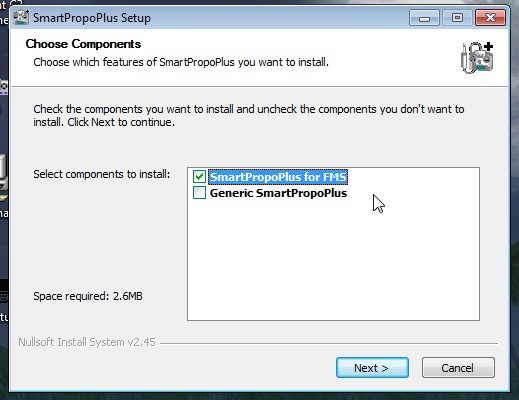
После запуска exe-файла программа установки предлагает два варианта:
1. Для использования с бесплатным симулятором FMS.
2. Для использования в прочих симуляторах (например, AeroFly).
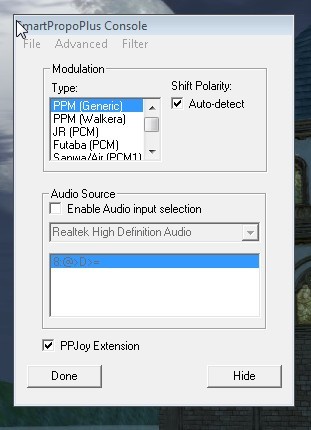
Выбираю нужный вариант и устанавливаю.
Запускаю SmartPropoPlus, в верхнем окошке выбираю РРМ (Generic) и ставлю галочку возле PPJoy Extension. Для сворачивания окна надо нажимать кнопку Hide. Для работы пульта в симуляторе закрывать (кнопка Done) приложение не надо!
Устанавливаю симулятор FMS.
Запускаю файл установки, выбираю язык, потом несколько раз нажимаю «Next» и в конце «Finish».

При запуске под ОС Windows 7 появится ошибка:

Для исправления нужно сделать следующее.
Заходим в папку, куда установлен симулятор:
Открываем файл fms-ecomport-fix.reg
Жмем «Да»
И «ОК»
В следующий раз симулятор запустится нормально.

Может получиться так, что в интернете Вы уже скачали заархивированную (портабл) версию симулятора FMS, и там не хватает библиотеки d3drm.dll.
Эту библиотеку можно скачать со спецсайтов, забив название в поиске.
НАСТРОЙКА АППАРАТУРЫ и КАЛИБРОВКА
Запускаю SmartPropoPlus и симулятор FMS.
В панели захожу в пункт «Управление» - «Аналоговое управление»
В окошке «Интерфейс» выбираю «Джойстик» и захожу в свойства.
В окошке «Джойстик» есть шесть столбиков - это каналы пульта.
Если на экране ситуация примерно как на картинке и столбики меняются, когда Вы трогаете стики на аппаратуре, то пока все хорошо, ибо.
Но если все хорошо, можно начинать калибровку джойстика, для чего жму кнопку «Привязка/Калибровка»
Слева - распределение по каналам, настройки реверса и экспоненты. Справа – «Калибровка» и столбики каналов.
Двигаю стики на аппаратуре и смотрю какой из них на каком канале. Потом в левой части выставляю каналы для газа, РВ, элеронов и РН.

После нажатия на кнопку «Калибровка» двигаю все стики и «крутилки» на пульте во все стороны, добиваясь выравнивая столбиков каналов (как на картинке), и жму «Дальше»:
Затем жму «Готово» и кнопку «Да».
Если самолет в симуляторе летит не туда, заходим опять в калибровку и исправляем нужные моменты.
Все готово, можно тренироваться.
Работу данной аппаратуры с данным кабелем и с данными программами проверил в трех симуляторах: FMS, Aerofly и RealFly . Работает замечательно, но нужна калибровка в каждом из симуляторов.

*в этой статье я представлю авиамодельную (самолёт, планер, коптер и др.) аппаратуру
На фотографиях в этой статье будет немного (много) «колхоза».
Разберём сначала код в файле «Transmitter_1». Для упрощения обработки нажатий на кнопки (или переключения тумблеров) я написал функцию, в параметр которой вписывается пин, с которого надо считывать сигнал, и которая возвращает 0 или 1 (можно было использовать тип данных boolean (8 бит), но потом могут возникнуть проблемы с передачей по Serial, поэтому выбрал byte (8 бит)):
byte bt( int pin) < //тип данных возвращаемого значения byte
pinMode (pin, INPUT_PULLUP );
boolean bt_state = ! digitalRead (pin);
if (bt_state == 1) return 1;
> else return 0;
>
>
Для простого зажигания зелёного светодиода написал эту функцию:
void ledon() pinMode (3, OUTPUT ); //устанавливаем пин 3 как выход
digitalWrite (3, HIGH ); //зажигаем
delay (150); //ждём
digitalWrite (3, LOW ); //гасим
delay (200); //ждём
>
Эта функция ничего не возвращает, поэтому прописываем «void». Остальной код элементарный и ничего примечательного в нём нет.
Переходим к разбору кода файла «Transmitter_2». В нём используется библиотека «EEPROM» для запоминания значений триммеров. В функции bt() из кода «Transmitter_1» я изменил только тип возвращаемого значения с byte на boolean. Для перевода значений с потенциометров и джойстиков написана функция toservo(), которая принимает пин потенциометра, нижнее значение с потенциометра, верхнее значение с него же и диапазон возвращаемых значений. Функция возвращает значения типа byte.
byte toservo( int potpin, int low, int high, int range) int lowr = (180 - range) / 2;
int highr = 180 - ((180 - range) / 2);
return map ( analogRead (potpin), low, high, lowr, highr);
>
Для регулировки яркости всяческой подсветки и иллюминации написана функция toaw(), которая принимает в параметрах пин потенциометра, с которого надо считывать сигнал. Возвращает значения типа byte в диапазоне 0-255. Далее на приёмнике активируется функция analogWrite(), которая создаёт ШИМ на заданном пине.
byte toaw( int potpin2) return map ( analogRead (potpin2), 0, 1023, 0, 255);
>
Настройки радиомодуля с помощью библиотек «nRF24l01» и «RF24» спёрты у AlexGyver’а.
Настал черёд приёмника. В его коде ничего примечательного нет, кроме функции биндинга. Если тумблер 4 находится наверху (причём передатчик включен заранее) и включается приёмник, приходит сигнал состояния тумблера 4 и запускается функция биндинга:
boolean motor_flag = 0; //флаг биндинга регуля, по умолчанию опущен
void bind()<
//функция ничего не принимает и ничего не возвращает
servo_0. writeMicroseconds (2300);
delay (3000);
servo_0. writeMicroseconds (800);
delay (5000);
motor_flag = 1; //поднимаем флаг
>
- Если первый тумблер находится в верху, двигатель отключен. Если он находится в центральном положении, двигатель управляется потенциометром № 3. Если же он находится внизу, двигатель управляется левым (№ 1) джойстиком по вертикальной (Y) оси.
- Если третий тумблер находится вверху, выпускаются шасси и зажигаются посадочные огни. Если он внизу, то только выпускаются шасси.
- Для биндинга после включения передатчика надо перевести тумблер № 4 в верхнее положение, включить приёмник, подождать 8 секунд.
- Для регулировки яркости посадочных огней надо включить их третьим тумблером, поворачивать второй потенциометр.
- Для регулировки яркости иллюминации включить её четвёртым тумблером, поворачивать четвёртый потенциометр.
- Для регулировки угла выпуска закрылков, включить их с помощью второго тумблера, поворачивать первый потенциометр.
- Для триммировки использовать соответствующие кнопки на кнопочной площадке.
- Для сброса триммера определённой оси надо зажать кнопку «сброс триммеров», нажать любую из двух кнопок оси, триммер которой надо сбросить.
- Для выбора чувствительности зажать кнопку «чувствительность», нажать кнопку (0/1/2/3) желаемой чувствительности, где: 0 – самый лучший отклик, 3 – самый слабый отклик.
Послесловие.
В дальнейших моих планах разработка прошивки с меню (придётся припаять проводки с термоусадкой на оставшиеся кнопки и подключить их на «Transmitter_1»), в котором можно будет настроить диапазон поворота сервопривода определенного канала, фейлсейф (приведение всех каналов в заданное заранее положение при потере сигнала), оповещение о разрядке аккумулятора на модели и др.
Прошивки лежат в архиве на Гугл Диске.
Распиновка (чё куда подключать) для версии прошивки 1.1 в виде таблицы лежит здесь.
О дальности сигнала есть видео у AlexGyver’a (включайте видео на 13 минут 29 секунд, именно в этом месте начинается "тест"):
Выражаю благодарность в содействии созданию этого устройства:
Родным за терпение,
Александру Майорову (AlexGyver’у) за предоставленные в описаниях к видео скетчи,
Ивану Хмелевскому за то, что выслушивал, когда я ему поведывал о каждом новом этапе создания аппы.
Читайте также:


